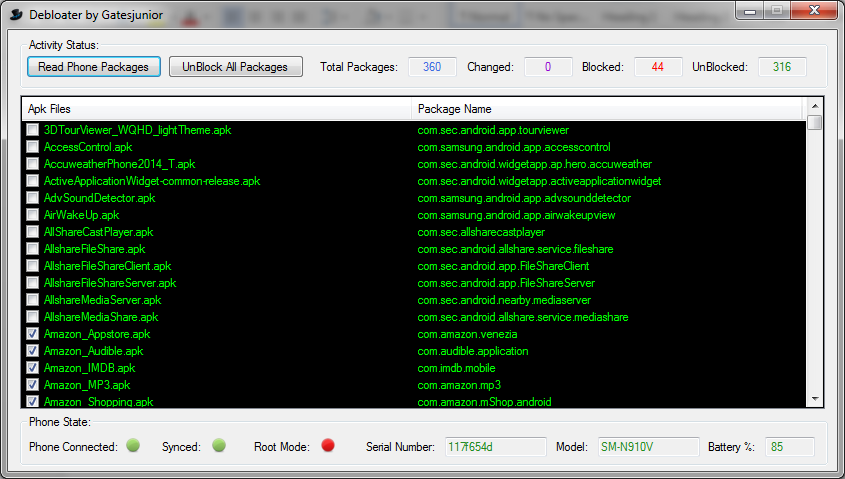거의 모든 Android 터미널에는 많은 사용자에게 유용하지 않은 기본적으로 설치된 소프트웨어가 포함되어 있습니다. 로 알려져 있다 블로 트웨어, 그리고 둘 이상의 사람들이 이를 제거하고 Google 운영 체제가 설치된 휴대전화나 태블릿과 함께 제공되는 개발이 차지하는 공간을 확보하는 방법을 찾습니다. 글쎄, 이것은 달성 할 수 있습니다 디블로터 소프트웨어.
에서 작동하는 프로그램입니다. 윈도우 환경, 그래서 안드로이드 기기가 아닌 컴퓨터에 설치해야 합니다. 또한 사용되는 터미널이 루팅되지 않은(보호되지 않은) 경우 bloatware 제거 또는 특정 응용 프로그램을 차단하지만 리소스를 소비하지 않고 자동으로 실행되지 않도록 차단합니다.
또한 Debloater를 사용하여 활성화해야 합니다. USB 디버깅, 설정의 개발자 옵션 섹션에 있는 것(활성화되지 않은 경우 장치 정보로 이동하여 빌드 번호 섹션에서 XNUMX번 반복해서 눌러야 함).
Debloator 사용법 및 옵션
우선 여기에서 얻을 수 있는 최신 버전의 소프트웨어에 대한 다운로드 링크를 제공하겠습니다. 다운로드한 후에는 Windows 운영 체제에 정기적으로 설치해야 합니다. 이 작업이 완료되면 프로그램을 실행한 다음 안드로이드 터미널을 PC에 연결. 그러면 Debloater가 이를 인식합니다. 왼쪽 하단 모서리(장치 연결됨 또는 전화 연결됨)에서 볼 수 있습니다.
이제 사용 장치 패키지 읽기 중앙 부분에서 Android 휴대폰 또는 태블릿에 설치된 APK 목록을 볼 수 있습니다. 여기서 이제 중지하거나 제거할 항목을 선택해야 합니다. 그러나 중요하거나 직접 설치한 항목을 선택해서는 안 됩니다(개발자 회사와 응용 프로그램 이름을 모두 읽을 수 있으므로 이름을 주의 깊게 읽어야 함 - 일반적으로 cut-).
선택을 완료했으면 다음으로 할 일은 버튼을 누르는 것입니다. 신청 선택한 APK가 중지되거나 삭제됩니다. 더 많은 파일을 선택하는 작업을 다시 수행하려면 장치 패키지 읽기 옵션을 사용하면 됩니다.
그건 그렇고, Debloater로 APK의 잠금을 해제하려면 모든 패키지 차단 해제 그리고 당신은 다시 시작할 것이므로 이 점에서 문제가 없습니다(물론 파일이 삭제되지 않는 한).
알고 싶다면 더 많은 트릭 Google의 발전을 위해 다음 섹션에서 이에 대해 알아볼 수 있습니다. Android Ayuda. 또한 소프트웨어 사용 방법을 확인할 수 있는 비디오를 아래에 남겨두었습니다. 영어로 되어 있습니다.